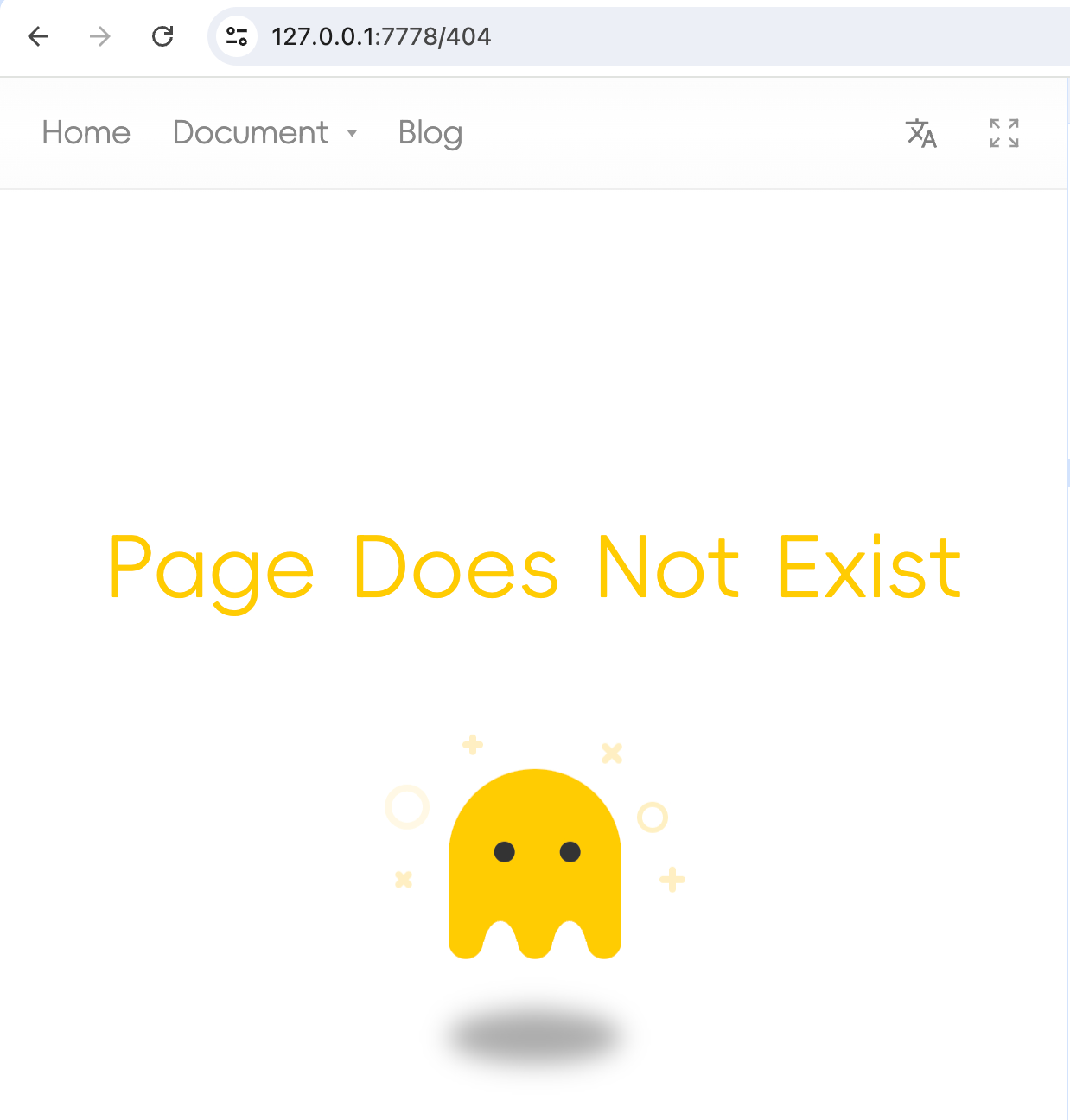.i18n/conf.yml
i18n.site માટેની રૂપરેખાંકન ફાઇલ .i18n/conf.yml છે અને સામગ્રી નીચે મુજબ છે :
i18n:
fromTo:
en:
upload:
ext:
- md
nav:
- i18n: home
use: Toc
url: /
- i18n: doc
menu: NB demo1,demo2
use: Doc
- i18n: blog
use: Blog
addon:
- i18n.addon/toc
તેમાંથી, upload થી ext: રૂપરેખાંકન આઇટમનો અર્થ છે કે પ્રકાશિત કરતી વખતે ફક્ત .md જ અપલોડ કરવામાં આવશે.
ટોચની નેવિગેશન નેવિ
nav: રૂપરેખાંકન વિકલ્પો, હોમપેજની ટોચ પરના નેવિગેશન મેનૂને અનુરૂપ.
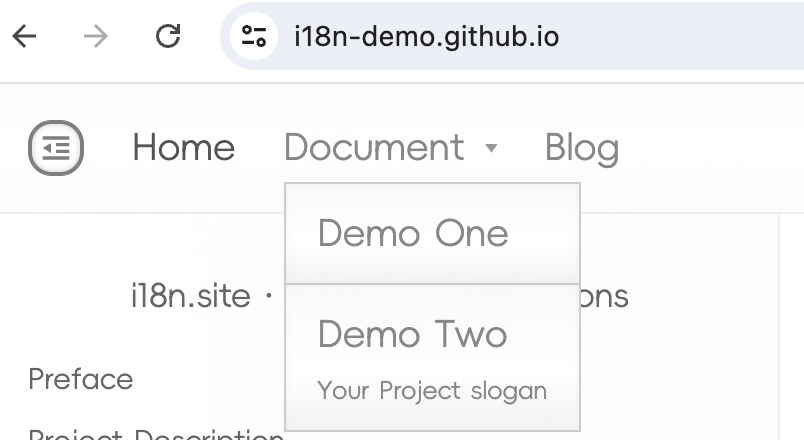
તેમાંથી, i18n: home en/i18n.yml માં home: Home ને અનુરૂપ છે (જ્યાં en પ્રોજેક્ટ અનુવાદની સ્રોત ભાષા છે).
en/i18n.yml સામગ્રી એ નેવિગેશન મેનૂમાં પ્રદર્શિત ટેક્સ્ટ છે, જે રૂપરેખાંકનમાં fromTo અનુસાર અનુવાદિત કરવામાં આવશે, ઉદાહરણ તરીકે, zh/i18n.yml માં અનુવાદિત કરવામાં આવશે.
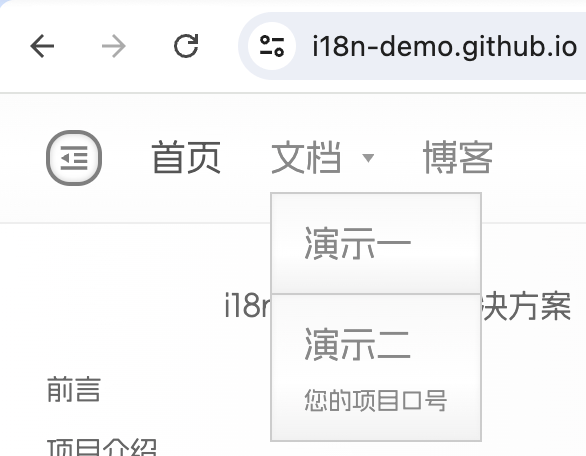
અનુવાદ પૂર્ણ થયા પછી, તમે અનુવાદ yml ની કિંમતમાં ફેરફાર કરી શકો છો, પરંતુ અનુવાદ yml ની કી ઉમેરો કે કાઢી નાખશો નહીં.
0રૂપરેખા સાથે use: Toc દસ્તાવેજ નમૂનો
nav :
- i18n: home
use: Toc
url: /
use: Toc નો અર્થ Toc ટેમ્પ્લેટનો ઉપયોગ કરીને રેન્ડરીંગ થાય છે, જે એક જ Markdown ટેમ્પલેટને રેન્ડર કરે છે.
TOC Table of Contents નું સંક્ષેપ છે. જ્યારે આ ટેમ્પ્લેટ રેન્ડર થશે, ત્યારે આ Markdown ફાઇલની રૂપરેખા સાઇડબારમાં પ્રદર્શિત થશે.
url: Markdown ના ફાઈલ પાથને રજૂ કરે છે ( / રૂટ ડિરેક્ટરી /README.md ને અનુલક્ષે છે, આ ફાઈલ નામને અપરકેસ ઉપસર્ગ અને લોઅરકેસ પ્રત્યયની જરૂર છે).
રૂપરેખા વિના use: Md દસ્તાવેજ નમૂનો
Md ટેમ્પલેટ અને Toc ટેમ્પ્લેટ સમાન છે અને બંનેનો ઉપયોગ એક જ Markdown ફાઇલને રેન્ડર કરવા માટે થાય છે. પરંતુ Md ટેમ્પ્લેટ સાઇડબારમાં રૂપરેખા બતાવતું નથી.
તમે ઉપરોક્ત રૂપરેખાંકનમાં use: Toc use: Md માં સંશોધિત કરી શકો છો, ફરીથી md ડિરેક્ટરીમાં i18n.site ચલાવી શકો છો, અને પછી હોમપેજ પરના ફેરફારોને જોવા માટે વિકાસ પૂર્વાવલોકન URL ની મુલાકાત લો.
use: Blog બ્લોગ નમૂનાઓ
બ્લોગ ટેમ્પ્લેટ પ્રકાશન સમયના ક્રમમાં લેખો (શીર્ષકો અને અમૂર્ત) ની સૂચિ દર્શાવે છે.
→ ચોક્કસ રૂપરેખાંકન વિશે જાણવા માટે અહીં ક્લિક કરો
use: Doc ફાઇલ દસ્તાવેજ નમૂનાઓ
રૂપરેખાંકન ફાઇલમાં:
- i18n: doc
menu: NB demo1,demo2
use: Doc
ટેમ્પલેટ રેન્ડરીંગ માટે Doc નો ઉપયોગ સૂચવે છે.
Doc ટેમ્પલેટ સિંગલ અથવા બહુવિધ પ્રોજેક્ટ્સ માટે દસ્તાવેજની રૂપરેખા બનાવવા માટે બહુવિધ MarkDown એકીકૃત કરવાનું સમર્થન કરે છે.
બહુવિધ પ્રોજેક્ટ્સ અને બહુવિધ ફાઇલો
.i18n/conf.yml માં i18n:doc નું રૂપરેખાંકન મલ્ટિ-પ્રોજેક્ટ મલ્ટિ-ફાઈલ રેન્ડરિંગ મોડ છે.
અહીં, menu: NB demo1,demo2 , એટલે ડ્રોપ-ડાઉન મેનૂ રેન્ડર કરવા માટે NB ટેમ્પલેટનો ઉપયોગ કરવો.
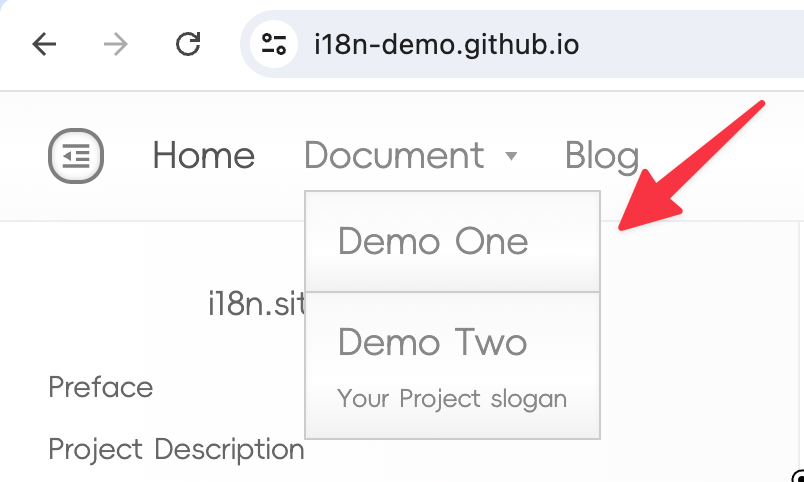
NB , જે Name Breif નું સંક્ષેપ છે, એટલે કે ડ્રોપ-ડાઉન મેનૂ પ્રોજેક્ટનું નામ અને સૂત્ર પ્રદર્શિત કરી શકે છે.
NB પેરામીટર demo1,demo2 દ્વારા અનુસરવામાં આવે છે.
: ** કરો demo1,demo2 માં , અલ્પવિરામ પહેલા અને પછી કોઈ ** હોવી જોઈએ નહીં.
ઉપરોક્ત પરિમાણો માટે, અનુરૂપ ડિરેક્ટરી ઇન્ડેક્સ ફાઇલ છે:
સિંગલ પ્રોજેક્ટ બહુવિધ ફાઇલો
જો તમારી પાસે માત્ર એક પ્રોજેક્ટ છે, તો તમે તેને નીચે પ્રમાણે ગોઠવી શકો છો.
- i18n: doc
url: flashduty
use: Doc
[!WARN]
બહુવિધ ફાઇલો સાથેનો એક પ્રોજેક્ટ રૂટ પાથ / તરીકે url ગોઠવવાનું સમર્થન કરતું નથી
જો conf.yml → nav: કોઈ રૂટ પાથ રૂપરેખાંકિત નથી, જ્યારે વેબસાઈટના હોમપેજને એક્સેસ કરો, તે nav: રૂપરેખાંકન હેઠળના પ્રથમ URL પર આપમેળે ફરીથી લખવામાં આવશે.
આ ડિઝાઇન પ્રોજેક્ટ દસ્તાવેજો, બ્લોગ્સ અને અન્ય સામગ્રીને ડિરેક્ટરીઓ દ્વારા વધુ સારી રીતે અલગ પાડવા માટે છે.
હોમ પેજ તરીકે એક ફાઇલ અને એક જ પેજનો ઉપયોગ કરવાની ભલામણ કરવામાં આવે છે.
[!TIP]
જો url લખાયેલું ન હોય, તો url કિંમત i18n ના મૂલ્યમાં ડિફોલ્ટ થાય છે. આ નિયમ અન્ય નમૂનાઓ માટે પણ પ્રભાવી થાય છે.
TOC વિષયવસ્તુ સૂચકાંક
જો રૂપરેખાંકનમાં ટેમ્પલેટ use: Doc સક્ષમ હોય, તો કૃપા કરીને પ્લગ-ઇન i18n.addon/toc .i18n/conf.yml માં સક્ષમ કરો. રૂપરેખાંકન નીચે મુજબ છે :
addon:
- i18n.addon/toc
i18n.site આ પ્લગ-ઇનને આપમેળે ઇન્સ્ટોલ અને એક્ઝિક્યુટ કરશે, TOC ડિરેક્ટરી ઇન્ડેક્સ ફાઇલ વાંચશે અને json ડિરેક્ટરી આઉટલાઇન જનરેટ કરશે.
જો તે બહુવિધ ફાઇલો સાથેનો એક પ્રોજેક્ટ છે, તો રુટ ડિરેક્ટરી TOC એ સ્રોત ભાષા નિર્દેશિકામાં url: ને અનુરૂપ ડિરેક્ટરી છે ઉદાહરણ તરીકે, જો સ્રોત ભાષા ચાઇનીઝ છે: url: flashduty ને અનુરૂપ ફાઇલ zh/flashduty/TOC છે.
જો તે બહુવિધ પ્રોજેક્ટ્સ અને બહુવિધ ફાઇલો છે, તો url: રૂપરેખાંકિત કરવાની કોઈ જરૂર નથી. TOC ની રૂટ ડિરેક્ટરી એ i18n ની કિંમતને અનુરૂપ ડિરેક્ટરી છે.
વિગતવાર સામગ્રી સમજૂતી
en/blog/TOC સામગ્રી નીચે મુજબ છે :
README.md
news/README.md
news/begin.md
સ્તર સૂચવવા માટે ઇન્ડેન્ટેશનનો ઉપયોગ કરો
ઉપર en/blog/TOC ની પ્રથમ પંક્તિમાંનો README.md નીચેના ચિત્રમાં i18n.site ને અનુરૂપ છે, જે પ્રોજેક્ટનું નામ છે.
નીચે આપેલા સ્ક્રીનશોટમાં બતાવ્યા પ્રમાણે આગળની બે લીટીઓ છે.
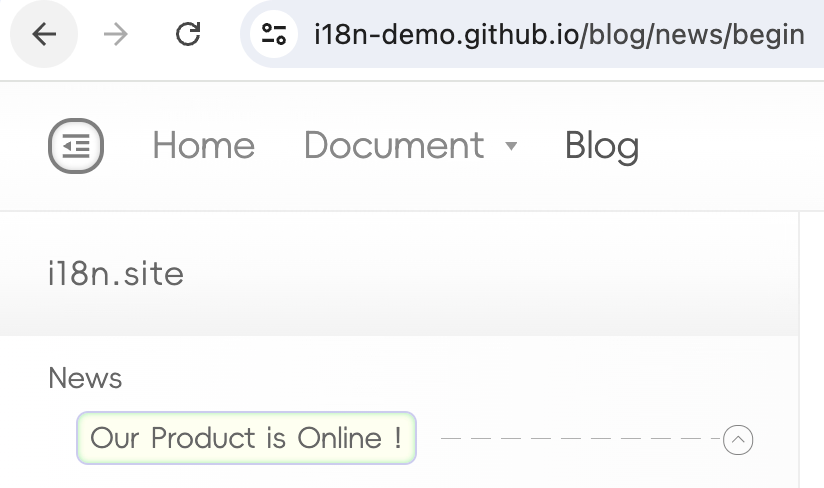
news/README.md News ને અનુલક્ષે છે,
news/begin.md Our Product is Online ! ને અનુરૂપ છે
રૂપરેખાના વંશવેલો સંબંધ દર્શાવવા માટે TOC ફાઇલોને ઇન્ડેન્ટ કરવામાં આવે છે, મલ્ટિ-લેવલ ઇન્ડેન્ટેશનને સપોર્ટ કરે છે અને # થી શરૂ થતી લાઇન ટિપ્પણીઓ.
પિતૃ સ્તર માત્ર શીર્ષક લખે છે, સામગ્રી નહીં.
જ્યારે ઇન્ડેન્ટેશનના બહુવિધ સ્તરો હોય છે, ત્યારે પેરેંટ લેવલ માત્ર શીર્ષક લખે છે અને સામગ્રી નહીં. નહિંતર, ટાઇપોગ્રાફી ગડબડ થઈ જશે.
પ્રોજેક્ટ README.md
સામગ્રી આઇટમ README.md માં લખી શકાય છે, જેમ કે en/demo2/README.md .
નોંધ કરો કે આ ફાઇલની સામગ્રી વિષયવસ્તુની રૂપરેખા દર્શાવતી નથી, તેથી લંબાઈ મર્યાદિત કરવા અને ટૂંકી પરિચય લખવાની ભલામણ કરવામાં આવે છે.
પ્રોજેક્ટ સૂત્ર
તમે જોઈ શકો છો કે Deme Two નીચે ડ્રોપ-ડાઉન મેનૂ અને કેટલોગ આઉટલાઈન પ્રોજેક્ટ નામ Your Project slogan છે :
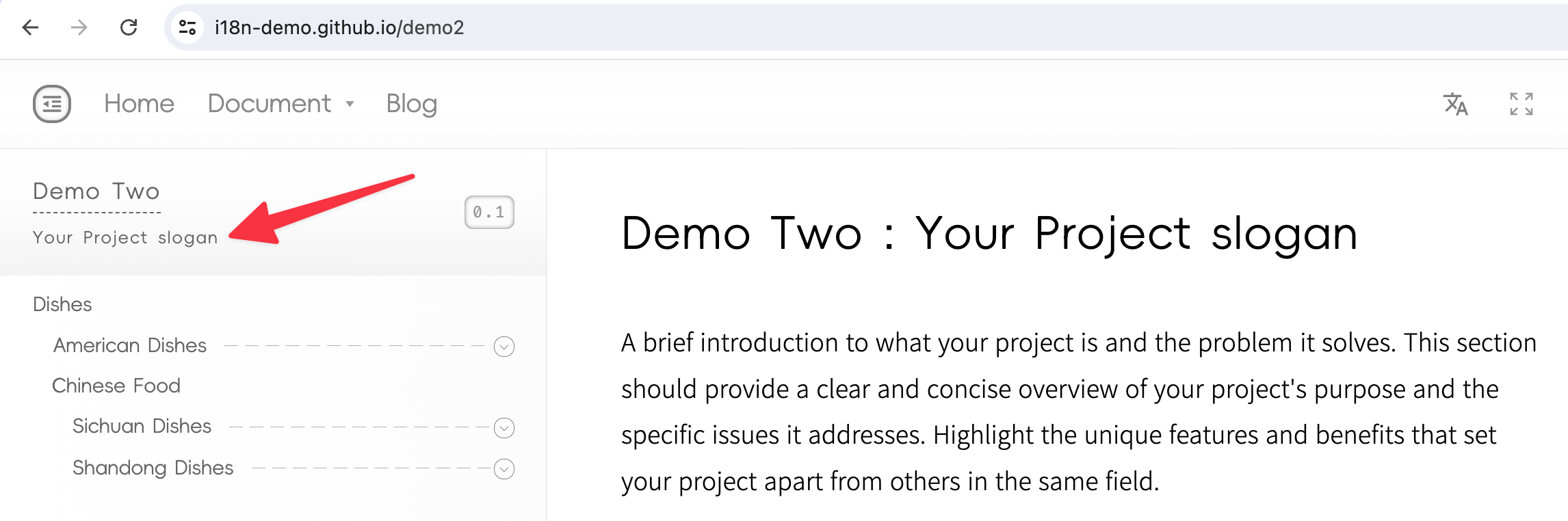
આ en/demo2/README.md ની પ્રથમ પંક્તિને અનુરૂપ છે :
# Demo Two : Your Project slogan
પ્રોજેક્ટ README.md ના પ્રથમ-સ્તરના શીર્ષકના પ્રથમ કોલોન : પછીની સામગ્રીને પ્રોજેક્ટ સૂત્ર તરીકે ગણવામાં આવશે.
ચાઇના, જાપાન અને કોરિયાના વપરાશકર્તાઓ, કૃપા કરીને નોંધો કે તમારે પૂર્ણ-પહોળાઈવાળા કોલોનને બદલે અડધા-પહોળાઈવાળા કોલોન : ઉપયોગ કરવો જોઈએ.
TOC ને બલ્કમાં કેવી રીતે ખસેડવું?
સ્ત્રોત ભાષાની ડિરેક્ટરીમાં TOC ફાઇલો મૂકવાની જરૂર છે.
ઉદાહરણ તરીકે, જો સ્રોત ભાષા ચાઇનીઝ છે, તો ઉપર TOC એ zh/blog/TOC છે.
જો સ્ત્રોત ભાષામાં ફેરફાર કરવામાં આવ્યો હોય, તો તમારે પ્રોજેક્ટમાંની ચોક્કસ ભાષાની TOC ફાઇલોને બીજી ભાષામાં ખસેડવાની જરૂર છે.
તમે નીચેના આદેશોનો સંદર્ભ લઈ શકો છો:
rsync -av --remove-source-files --include='*/' \
--include='TOC' --exclude='*' en/ zh/
કૃપા કરીને ઉપરના આદેશમાં en/ અને zh/ તમારા ભાષા કોડમાં સંશોધિત કરો.
રૂપરેખાંકન પાથ વિના મૂળભૂત લોડિંગ
ચોક્કસ પાથ એક્સેસ કરવા માટે, જો પાથ ઉપસર્ગ nav: માં ગોઠવેલ ન હોય, તો પાથને અનુરૂપ MarkDown ફાઇલ ડિફોલ્ટ રૂપે લોડ કરવામાં આવશે અને Md નમૂનાનો ઉપયોગ કરીને રેન્ડર કરવામાં આવશે.
ઉદાહરણ તરીકે, જો /test ઍક્સેસ કરવામાં આવે અને nav: આ પાથના ઉપસર્ગ વિના ગોઠવાયેલ હોય, અને વર્તમાન બ્રાઉઝિંગ ભાષા અંગ્રેજી (કોડ en ) છે, તો /en/test.md મૂળભૂત રીતે લોડ થશે અને નમૂના Md ઉપયોગ કરીને રેન્ડર કરવામાં આવશે.
જો /en/test.md આ ફાઇલ અસ્તિત્વમાં નથી, તો ડિફોલ્ટ 404 પૃષ્ઠ પ્રદર્શિત થશે.